Регистрация второго аккаунта
Второй, третий и так далее аккаунт в Steam можно завести без проблем. Чаще всего к этому прибегают пользователи, которые используют платформу в разных целях. Поскольку аккаунт в Стиме привязывается к электронному адресу пользователя, то для регистрации нового аккаунта человеку нужно использовать свой другой или зарегистрировать новый электронный адрес.
Для регистрации нужно открыть официальный сайт платформы и правом углу нажать на слово «Войти». Откроется окно авторизации пользователя, в котором нужно найти гиперссылку «Присоединиться к Steam».

SKYRIM — ПОДОЖДАЛ 10 000 ЛЕТ В СКАЙРИМЕ
После чего программа перенесёт пользователя на страницу регистрациию. Здесь нужно будет указать другой адрес электронной почты и отвечая на все вопросы формы регистрации.
Обратите внимание! При регистрации можно настроить двухэтапную аутентификацию, привязав свой аккаунт также к номеру мобильного телефона. Но тут действует то же правило. К одному номеру мобильного телефона можно привязать только один аккаунт Стим. Поэтому в этом случае для второго аккаунта нужен второй номер телефона.
После того, как создана новая учётная запись, можно авторизоваться в сервисе на сайте Стима. По желанию — установить на свой ПК десктопное приложение.
Совместное использование на одном ПК
На вопрос совместного использования двух аккаунтов на одном компьютере ответ следующий: десктопное приложение Стим не поддерживает использование двух аккаунтов одновременно. Но есть обходной путь. Скачать и установить стороннее программное обеспечение, к примеру, Sandboxie или Virtualbox, смысл которого – запуск двух копий программ одновременно. По большому счёту, таких программ на рынке программного обеспечения немало, было бы желание поискать подходящее.
После установки программы нужно запустить Стим, авторизоваться в нём, затем запустить виртуальную копию и войти в систему под другим логином. Как правило, эти программы интуитивно понятны и просты в использовании, а подсказки о том, как в них работать, всегда можно найти в Интернете. Надеюсь, что данная статья была вам полезна и разобрались с тем, как создать второй аккаунт в Стиме.
Источник: steam-russia.ru
Как создать ESO: Elder Scrolls Online аккаунт?

На этой странице руководства к The Elder Scrolls Online вы узнаете, как создать новую учетную запись в TESO. Для запуска игры требуется учетная запись пользователя. К счастью, этот процесс не сложен.

Вы можете бесплатно создать учетную запись The Elder Scrolls Online, прежде чем купить игру и связать ее со своей копией.
Начните с перехода на https://account.elderscrollsonline.com. Если вы ранее не создавали учетную запись пользователя, начните с нажатия кнопки Создать учетную запись.
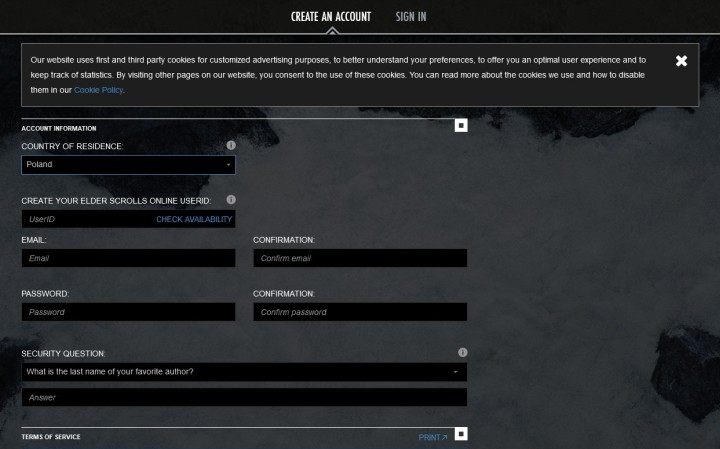
В первом окне вам необходимо заполнить следующие поля:
- Страна проживания — выберите свою страну.
- Создайте свой Elder Scrolls Online UserID — введите свой уникальный идентификатор / никнейм в игре. Поскольку в игре огромное количество аккаунтов, ожидайте, что все популярные идентификаторы уже заняты. Уникальный идентификатор должен состоять из 3-20 символов. Он может состоять из прописных и строчных букв и цифр. Однако ни один символ не может повторяться более 2 раз подряд (например, «aa» разрешено, а «aaa» — нет). Вы также можете ввести один символ, но он не может быть ни в начале, ни в конце ника. Вы также не можете использовать пробелы — ваш идентификатор должен состоять из одной строки символов.
- Электронная почта — введите адрес электронной почты. Попробуйте использовать тот же адрес электронной почты, который указан в Steam / PSN / Xbox Live (если вы планируете играть на одной из этих платформ).
- Пароль — Вы должны ввести свой пароль. Попробуйте использовать тот, который является более сложным. Пароль может быть 8-200 символов. Он может содержать заглавные и строчные буквы, цифры и знаки пунктуации. Он не может быть слишком похож на ранее введенный идентификатор.
- reCaptcha — Вы должны подтвердить, что вы не бот, нажав на кнопку «Я не робот».
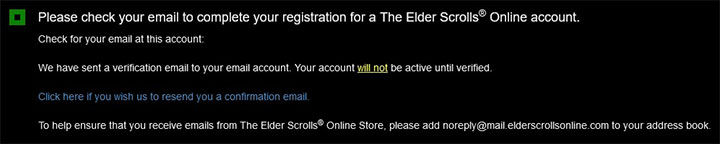
Если вы правильно заполнили все поля, нажмите кнопку «Создать учетную запись» внизу страницы. На ваш адрес электронной почты будет отправлено письмо с подтверждением учетной записи. Проверьте свой почтовый ящик — если вы не видите письмо, подождите несколько минут или проверьте папки «Спам / корзина». Нажмите ссылку « Активировать учетную запись» в своем электронном письме, чтобы активировать свою учетную запись.
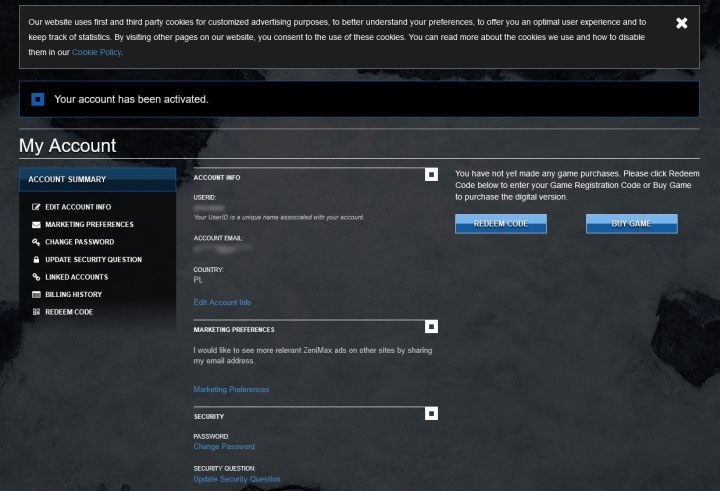
Теперь вы можете войти в свою новую учетную запись.
Игру можно получить тремя способами:
1) Купить игру — купить игру прямо в официальном магазине.
2) Активировать код — введите ключ игры, полученный из другого источника.
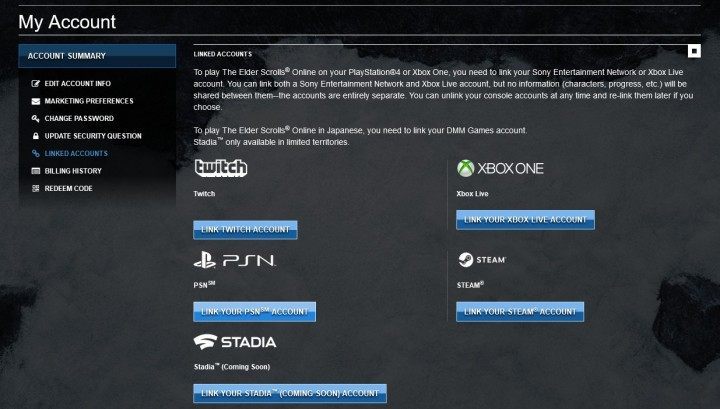
3) Связать учетные записи — свяжите свою учетную запись TESO с существующей. Используйте эту опцию, если вы уже приобрели игру в Steam (ПК), PlayStation Network (PS4) или Xbox Live (XONE).
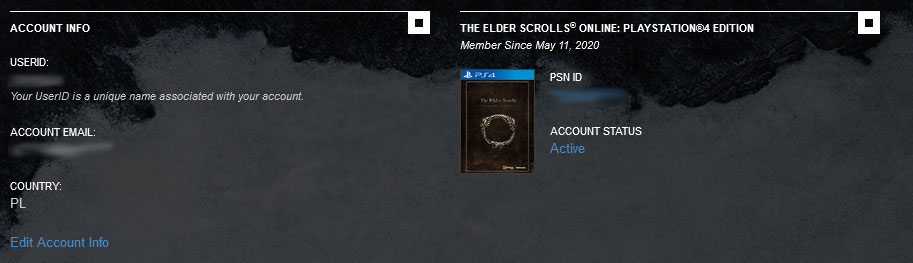
Если ваша копия была приобретена или связана с ней правильно, она будет отображаться на главном экране вашей учетной записи.
Источник: wowmoon.ru
Как добавить второй аккаунт в Вк и переключаться между профилями
Наличие двух учетных записей в «Вконтакте» актуально для людей, ведущих бизнес, а также владельцев нескольких гаджетов, когда одному пользователю необходимо несколько страниц ВК. Создание дубликата ограничивается требованиями, которые нужно соблюдать.
Можно ли создать две страницы ВК на один номер
Создание второй учетной записи на один мобильный контакт возможно после изменения настроек в профиле уже действующей. Регистрация с привязкой того же номера системой распознается, как вход в уже созданный профиль. В этом случае Вконтакте автоматически перенаправляет на эту страницу. При этом в верхней части учетной записи появится соответствующее уведомление.
ВНИМАНИЕ! Мобильный номер прикрепляется к странице владельца для защиты безопасности данных. Создавать несколько аккаунтов с одним контактом не рекомендуется — есть риск попадания информации в руки третьих лиц.
Правила Вконтакте о нескольких аккаунтах для одного человека
Сервис рекомендует следовать следующим правилам при создании одним пользователем нескольких страниц:
- Не выполнять перепривязку контакта без острой необходимости. Это убережет данные от попадания к злоумышленникам.
- Перепривязка номера доступна ограниченное количество раз. При исчерпании лимита возникнут затруднения с использованием контакта в очередном профиле.
- Многократная привязка/перепривязка номера, как и использование его друзьями и родственниками владельца приведет к его откреплению и дальнейшим проблемам при использовании аккаунта.
ВАЖНО! Одни и те же мобильные данные в разных учетных записях могут привести к временной или постоянной блокировке. Процедура исполняется службой безопасности соцсети, если созданные страницы будут расценены, как спам-аккаунты.
Как зарегистрировать два аккаунта Вк
Создать функционирующие профили можно несколькими способами.
На один номер
Работоспособность таких учетных записей зависит от того, правильно ли выполнена привязка контакта. Что нужно сделать:
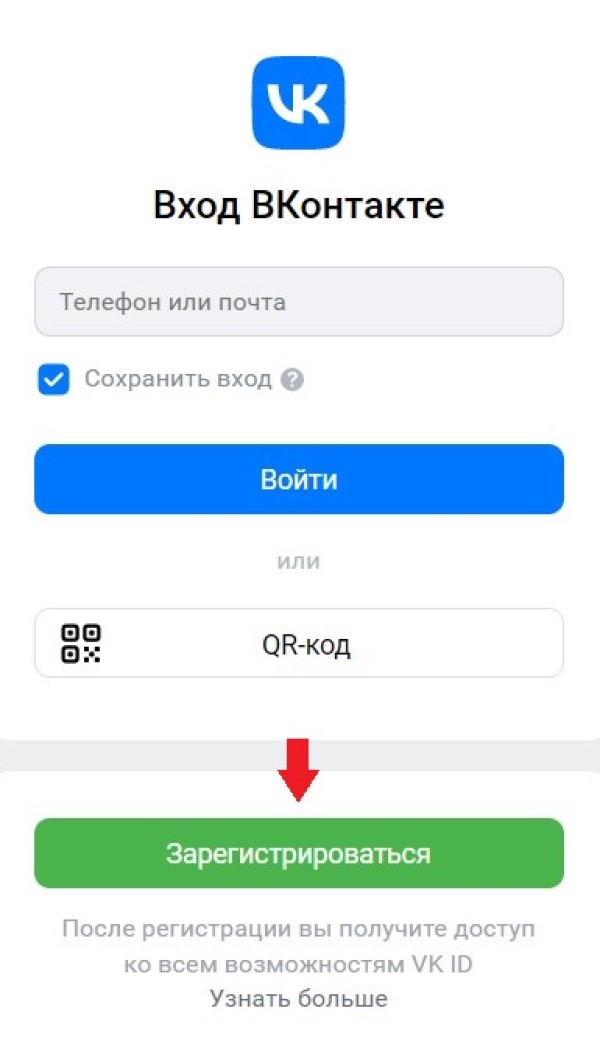
-
Зайти на главную страницу соцсети и кликнуть «Зарегистрироваться».
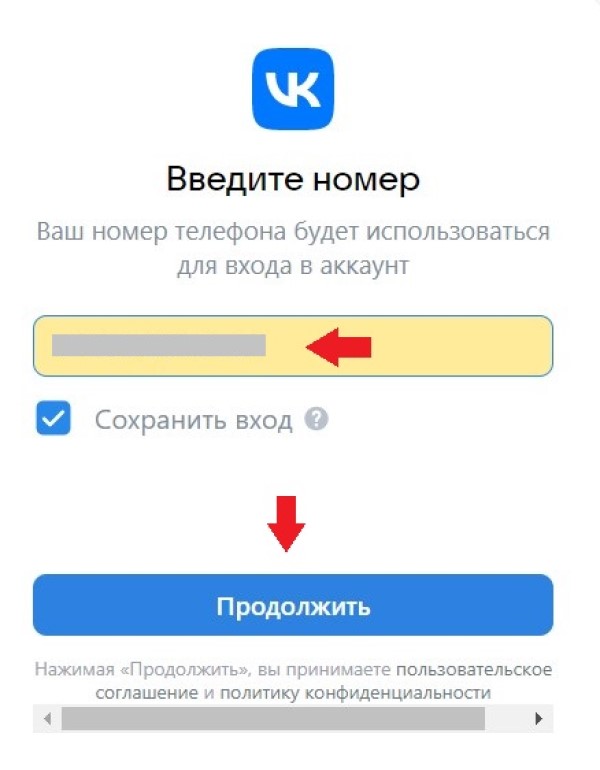
Ввести номер, который далее будет привязан к двум страницам. Кликнуть «Продолжить».

По запросу системы подтвердить данные любым из доступных способов и нажать «Продолжить».
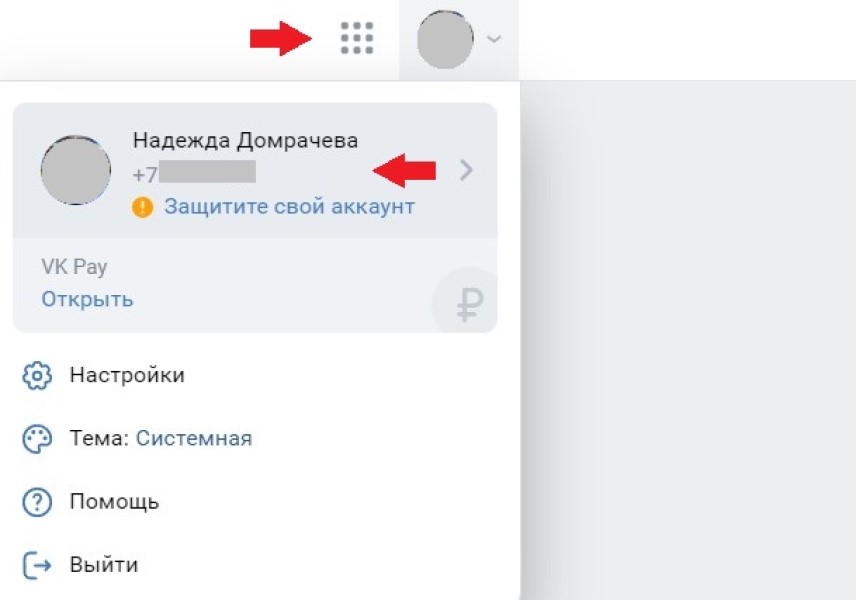
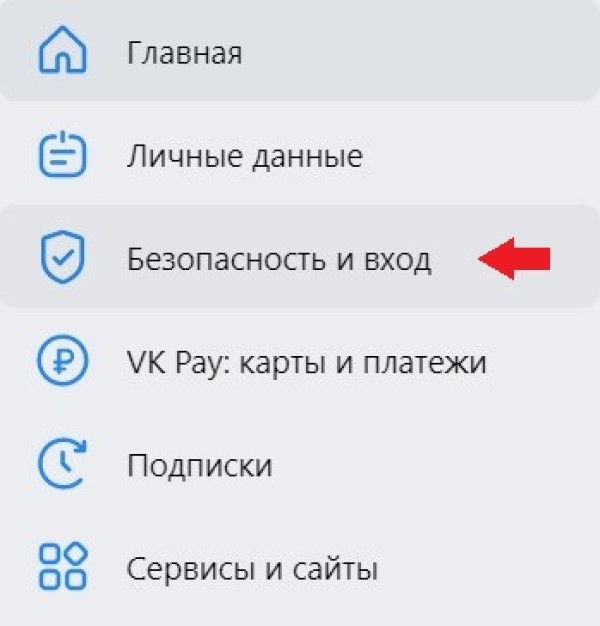
Кликнуть на меню «Безопасность и вход».

Выбрать вкладку «Номер телефона».
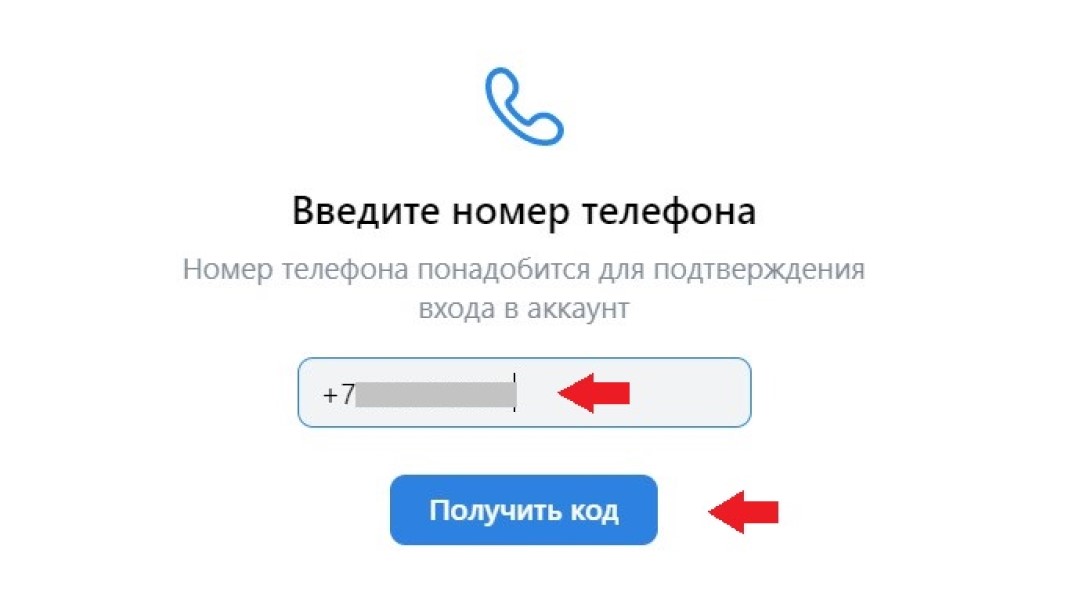
Ввести контакт, привязанный к первой учетной записи. Нажать «Получить код».


Кликнуть «Продолжить».
После выполненной привязки вход на обе страницы доступен по одному мобильному контакту. Об этом появится уведомление в первом аккаунте.
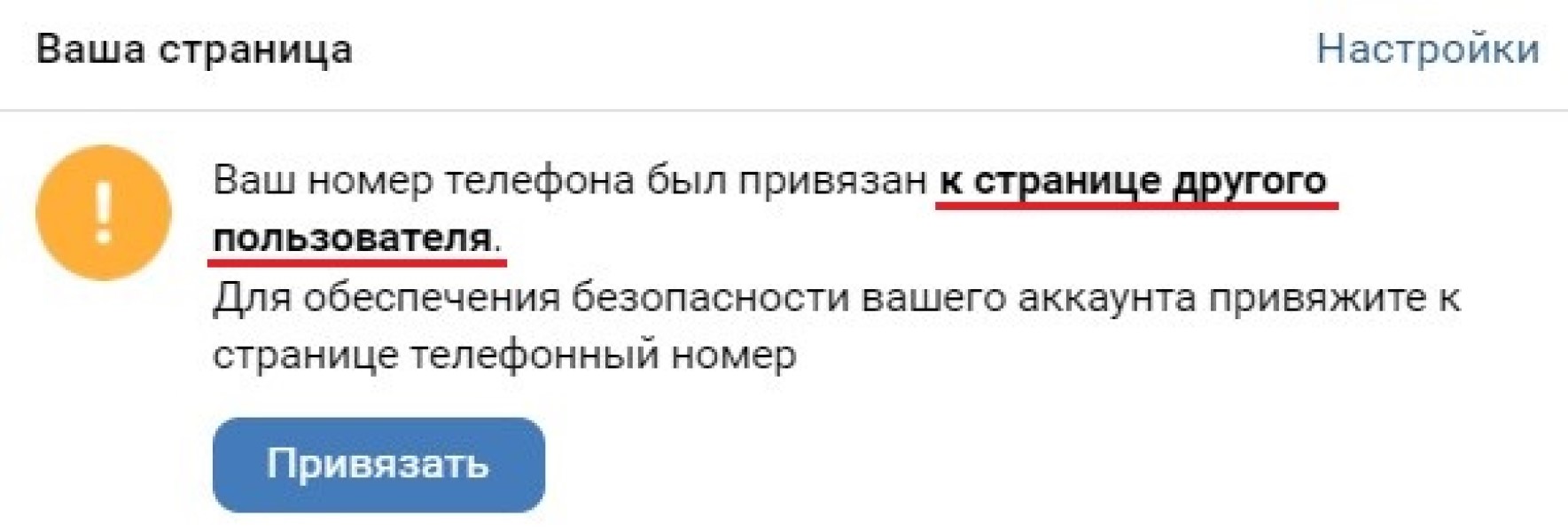
С помощью виртуального номера
Виртуальный номер надежно защищает пользовательские данные при создании учетной записи. После регистрации от арендованного контакта можно мгновенно отказаться.
Для создания профиля таким способом необходимо:
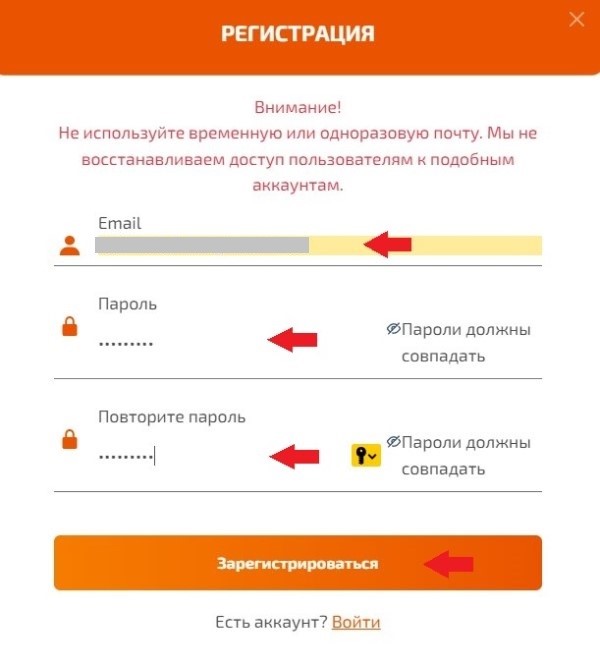
- Выбрать сервис виртуальных номеров, например SMS ACTIVATE.
- Зарегистрироваться в приложении.

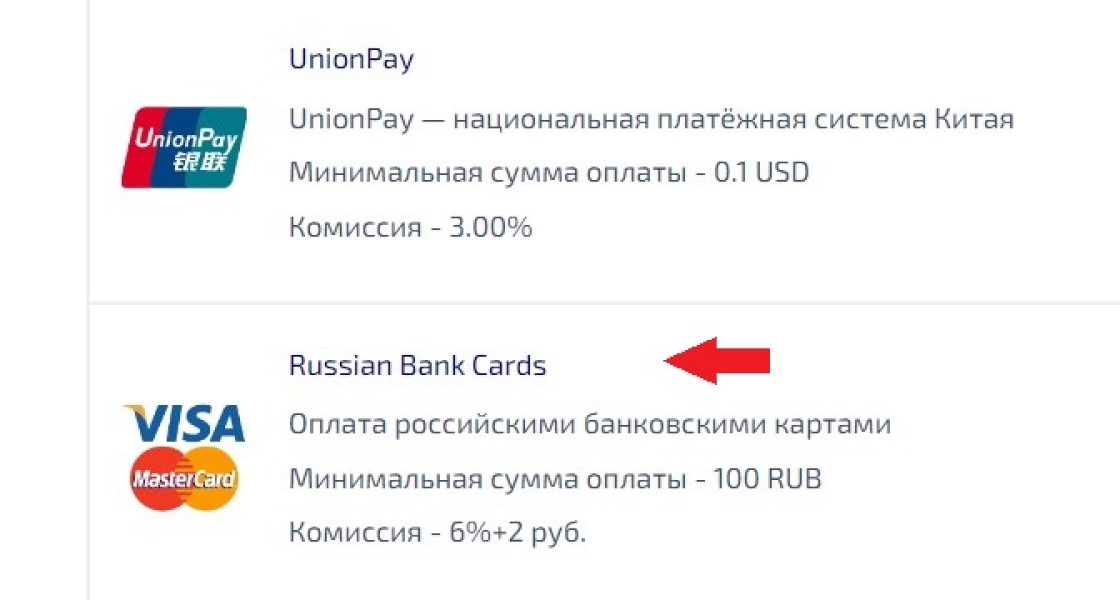
Выбрать предпочтительный способ пополнения счета.

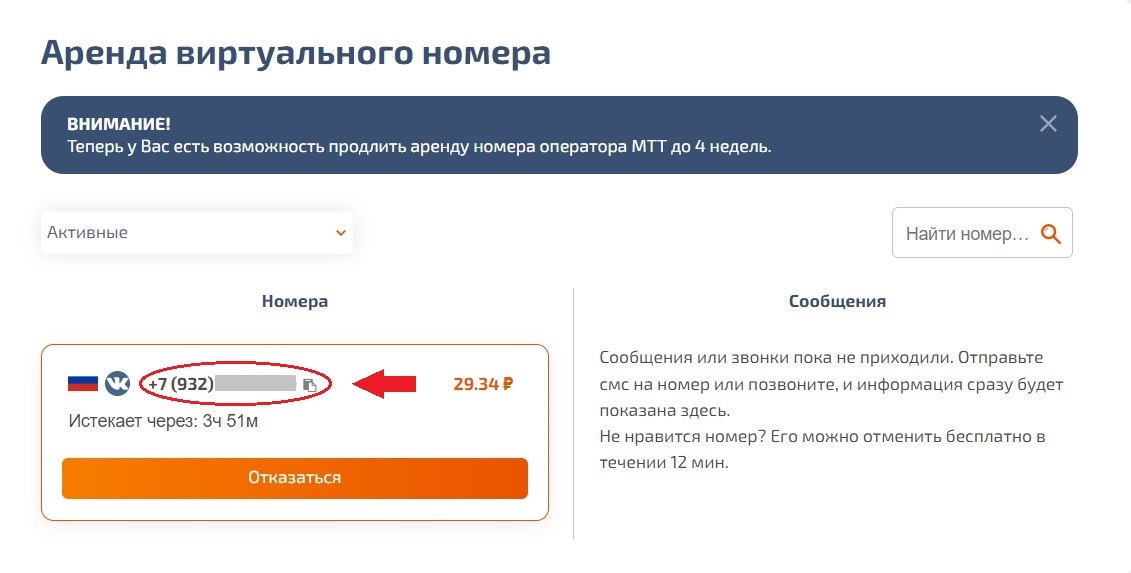
Сервис на указанное время предоставит в пользование виртуальный номер.

Ввести данный контакт при регистрации аккаунта ВК. Нажать «Продолжить».
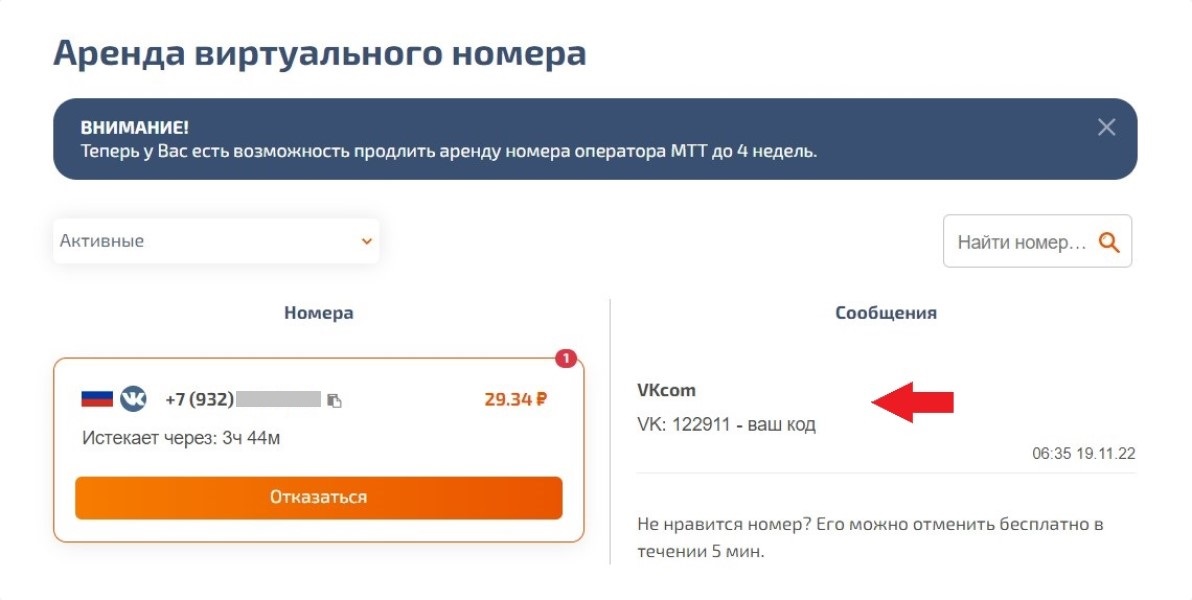
В сервис SMS ACTIVATE придет смс с кодом. Полученное сообщение ввести в ВК. Кликнуть «Продолжить».
ВАЖНО! При однократном использовании виртуального номера, если к странице не привязан контакт из первого аккаунта, восстановление доступа к нему будет возможно только через техподдержку соцсети. Также важно знать, что арендованные данные уже могли использоваться при создании учетной записи в соцсети ВК. Если регистраций по ним выполнено много, система выдаст отказ.
Без номера
С 2012 года новым пользователям больше не доступна регистрация страницы ВК через электронную почту без указания мобильного контакта. Причиной стало появление большого количества спам-аккаунтов и мошеннических сайтов.
Переключение между профилями
При наличии двух и более учетных записей ВК целесообразно настроить быстрый переход между ними.
На компьютере
Рекомендуется установить специальное расширение, которое позволит быстро переключаться между страницами, не выполняя вход на каждую. Рассмотрим на примере расширения VK+Switcher. Для установки приложения необходимо:
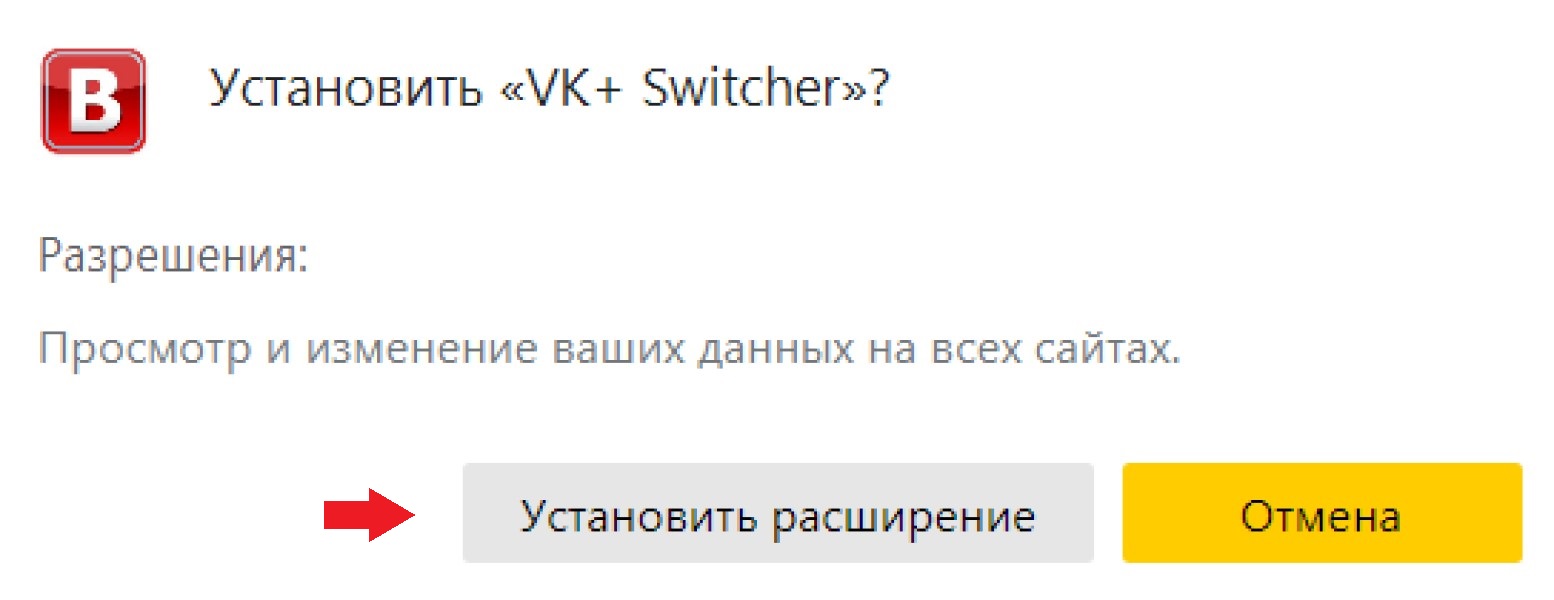
-
В любом магазине расширений браузера найти программу и нажать «Установить». Система запросит разрешение на установку. Кликнуть «Установить расширение».
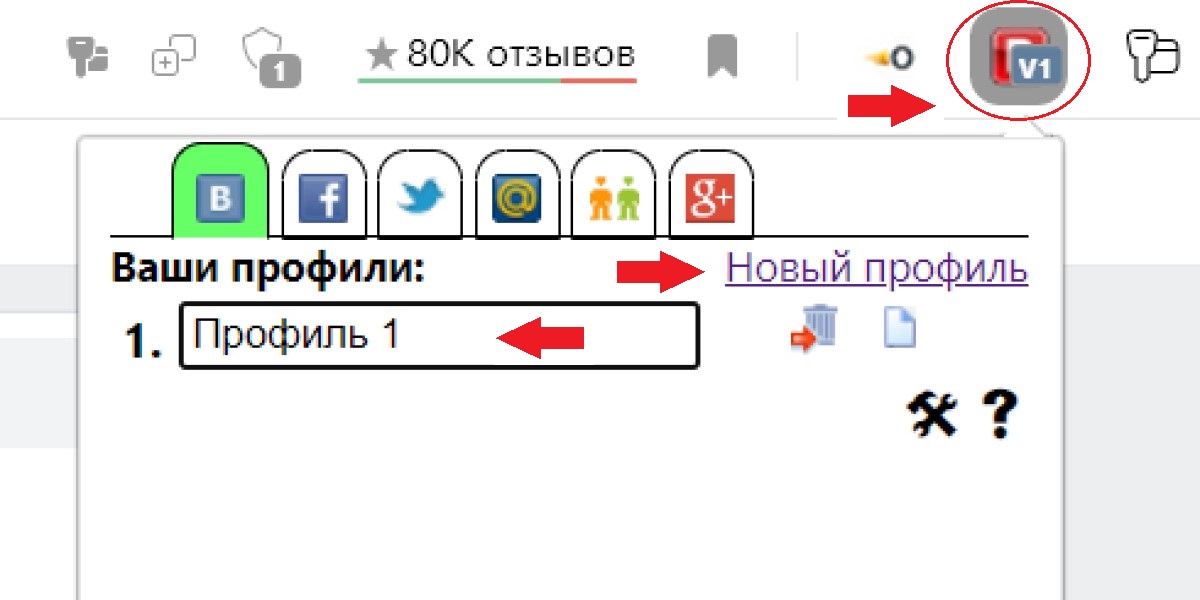
Открыть первую учетную запись «Вконтакте». На верхней панели инструментов нажать на иконку «VK+Switcher». Кликнуть на вкладку «Новый профиль». Ввести название. Нажать на клавиатуре «Enter».
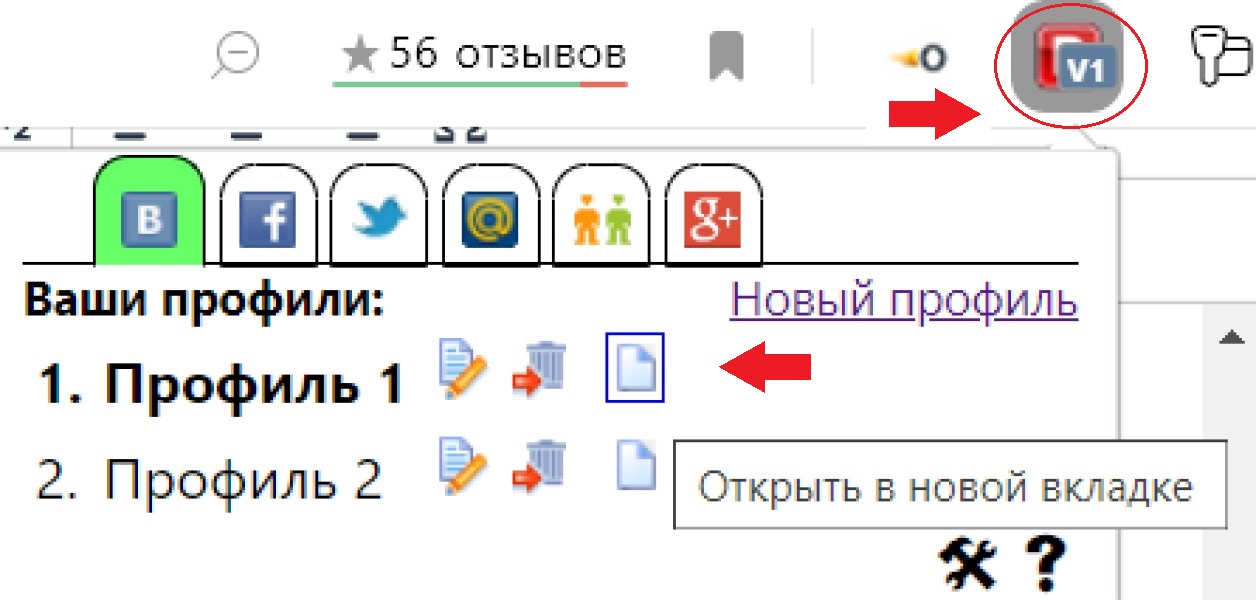
В приложениях IOS и Android
Переход между профилями в мобильной версии ВК настраивается двумя основными способами.
Через меню ВК
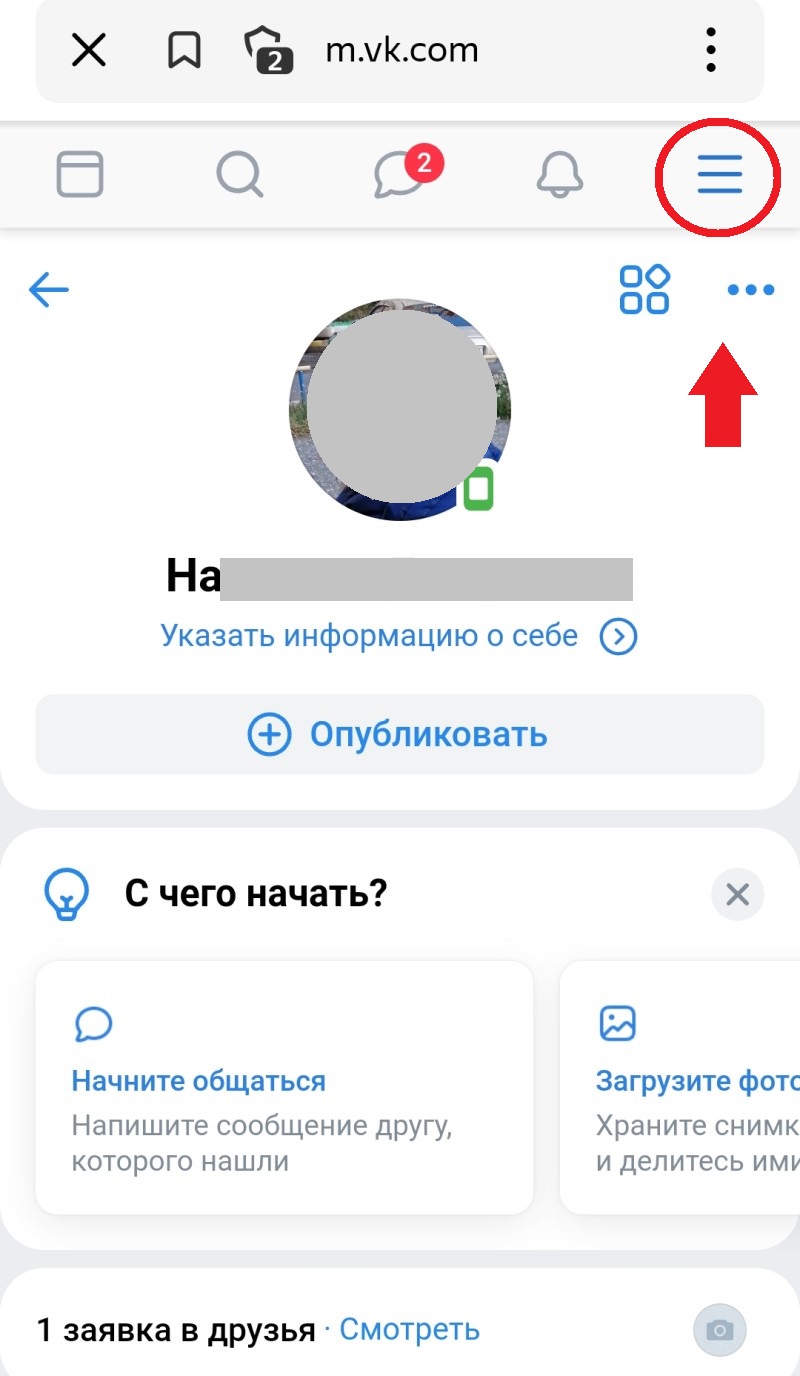
- Авторизоваться в первом профиле.
- Нажать на меню «Три полосы».
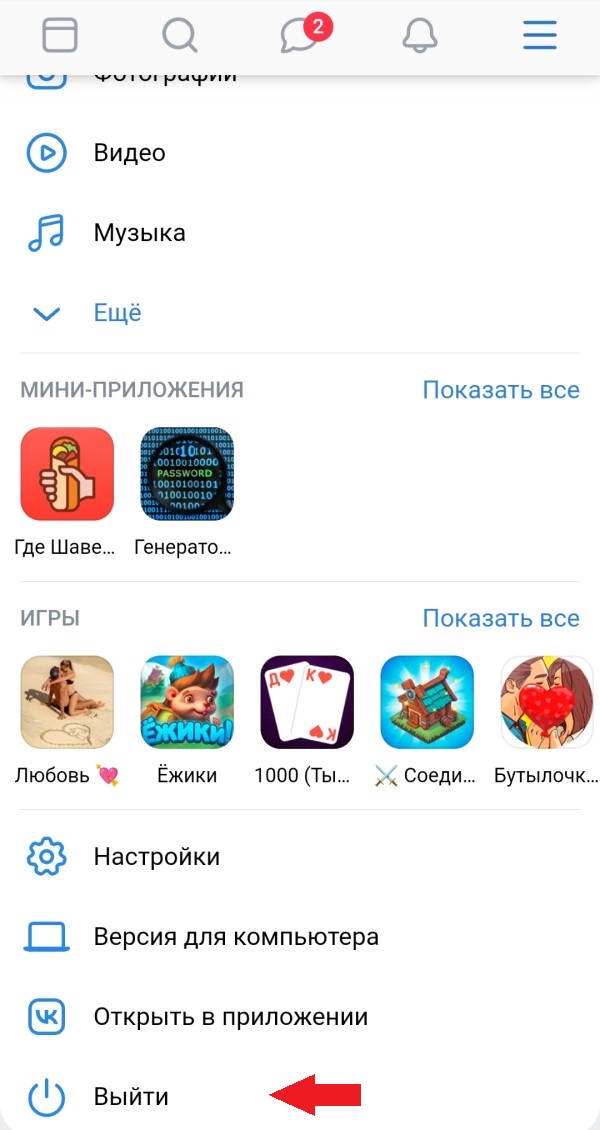
Выбрать «Выйти» в нижней части страницы.
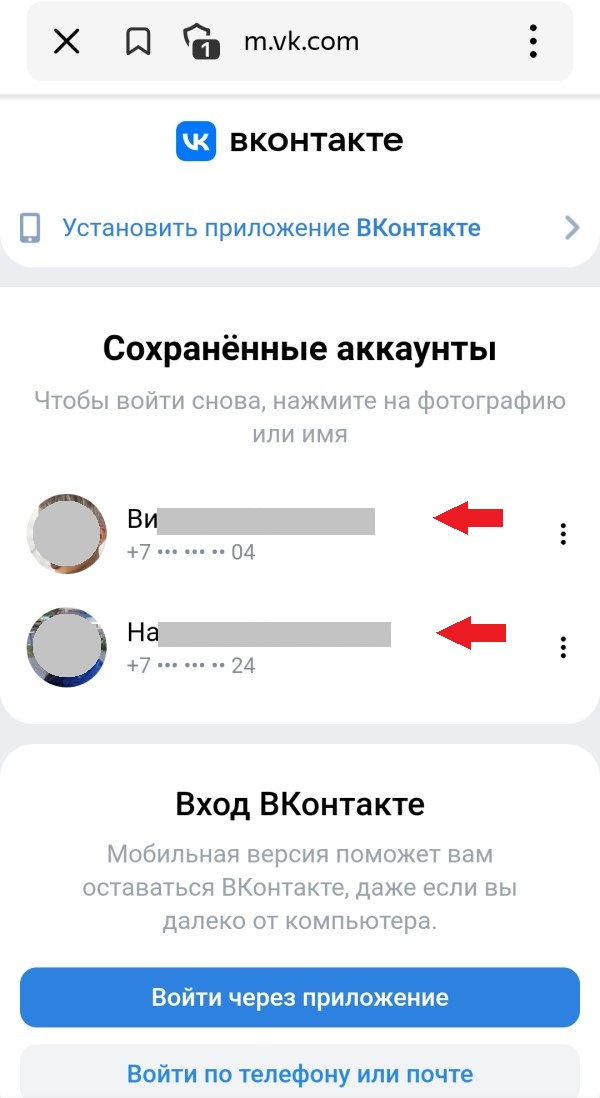
С помощью программы «Ночной ВК»
Переход настраивается следующим образом:

-
Зайти в Google Play» и скачать приложение «Ночной ВК».
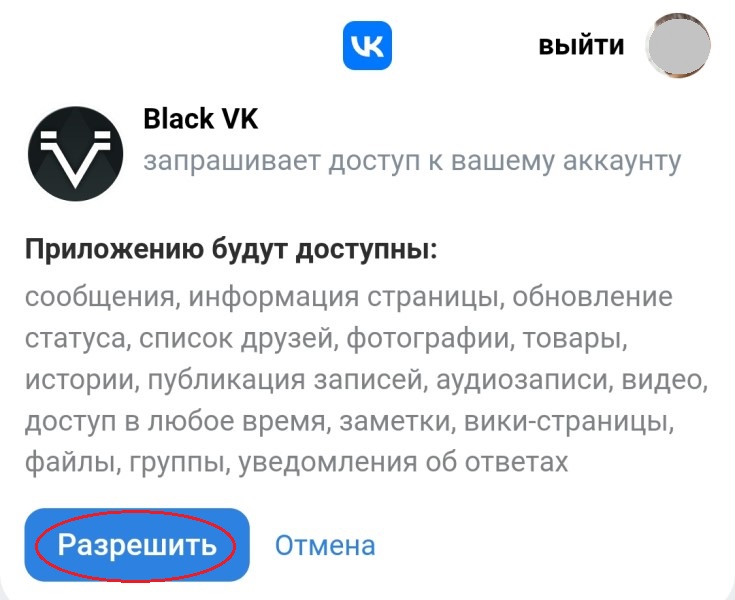

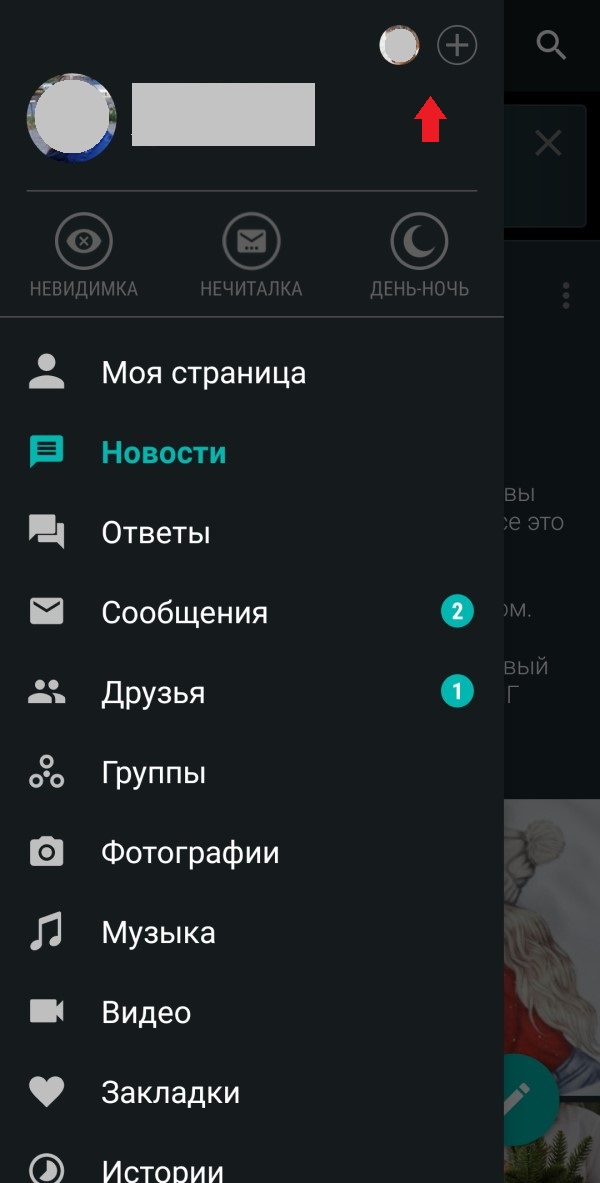
Видео-обзор
Предлагаем вашему вниманию видео-обзор о том, как добавить вторую учетную запись в соцсети «Вконтакте».
Создатель блога gruzdevv.ru, интернет-маркетолог.
Источник: gruzdevv.ru